AMD显卡独显设置:
1、首先右键点击桌面,在右键菜单中点击【Radeon设置】
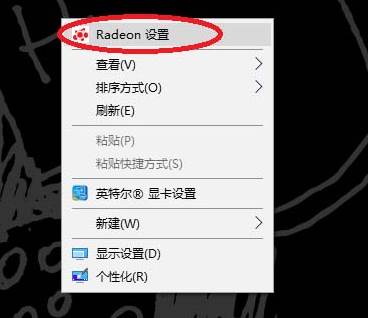
2、这时就会打开AMD RADEON 设置控制面板,然后点击最下方的【首选项】;
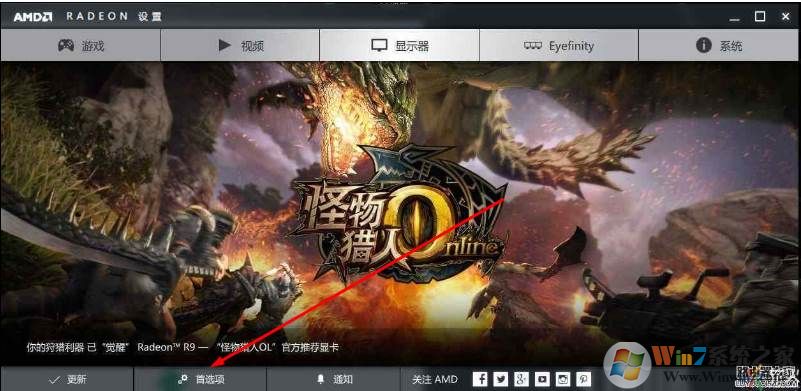
3、接下来就出现“为Radeon设置 配置附加特性”的选项,我们再点击【Radeon更多设置】项
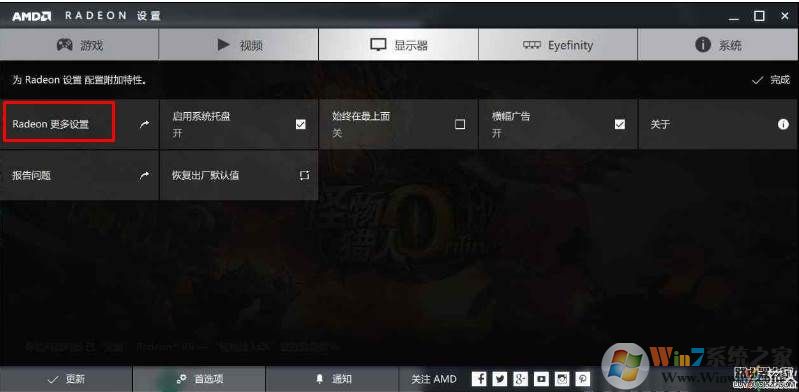
4、就会弹出传统AMD显卡控制台,在“电源”选项下“可切换显示卡全局设置”或者“可切换显示卡应用程序设置中”就可以设置双显卡切换了,“节能”是集显,“高性能”或者“最大化性能”是独显。
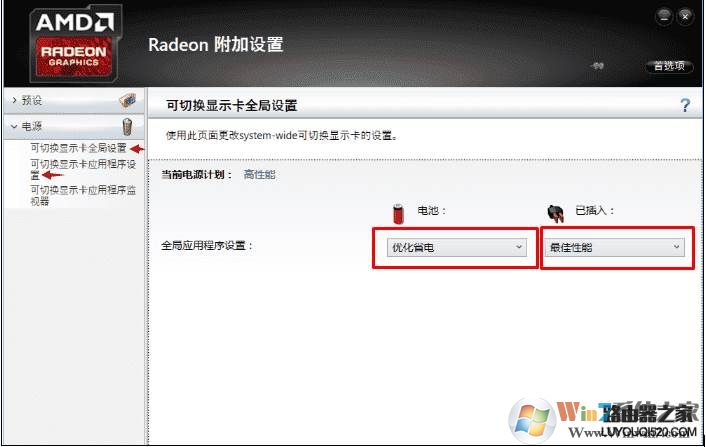
想要设置一直使用独显的朋友只要把 电池也设置为 最佳性能 即可一直使用独显,这样性能会更好一些,如果不是玩游戏,很多时候跑分也会用到。
以上就是小编提供的Win10下AMD显卡设置只使用独显的方法,希望大家能喜欢!更多教程可关注Winwin7.